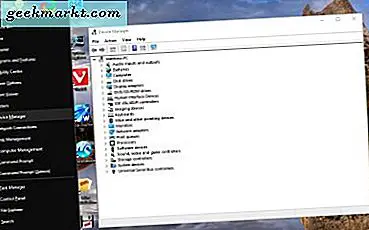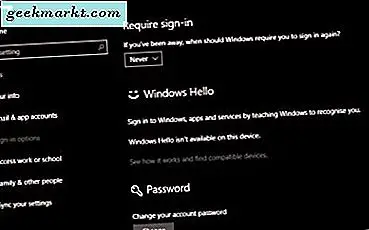
Windows 10 cihazınızı her başlattığınızda şifrenizi girmek zorunda kaldınız mı? Ekran koruyucuyu iptal ettiğinizde tekrar girmekten kaçınmak mı istiyorsunuz? Masaüstünüzü bir parola ile güven altına almanız gerekmez mi? Windows 10'da şifre uyarılarını nasıl durduracağınız.
Windows 10'un belirtilen amaçlarından biri, bilgisayarı daha güvenli hale getirmekti. Bir mobil, tablet veya masaüstünde kullanıyor olsanız da, işletim sistemi verilerinizi ve cihazın kendisini dış dünyadan korumak için tasarlanmıştır. Bunu yapmanın önemli bir yolu şifrelerle. Windows Hello gelene kadar ve hepimiz biyometriye geçene kadar, şifreler verilerimizi güvencememizin birincil yoludur.
Eğer her zaman giriş yapmak zorunda kalmadan bilgisayarınızı kullanmak istiyorsanız birkaç seçeneğiniz var. Yapabilirsin:
- Önyükleme veya giriş yaparken şifre girmeyi bırakmak.
- Ekran koruyucuyu iptal ettiğinizde şifre girmeyi bırakın.
- Hiç giriş yapmadan bir yerel hesap oluşturun.
Size her üçünü nasıl başaracağınızı göstereceğim. Sonra hangisini uygulayacaklarını seçebilirsiniz.

Windows 10'a önyükleme yaparken veya oturum açarken bir parola girmeyi bırakmak
Sadece bir giriş ekranında tutmadan Windows 10'a önyükleme yapmak istiyorsanız, yalnız değilsiniz. Kahve atarken başka bir şey yaparken bilgisayarımı başlatmaya eğilimliyim. Geri döndüğümde masaüstünün hazır olmasını istiyorum, giriş yapmak zorunda kalmamalı ve yüklenene kadar beklemem gerek.
- Windows tuşu + R tuşlarına basın, 'netplwiz' yazın ve Enter'a basın.
- Bir sonraki ekranda kullanıcı hesabınızı seçin ve 'Kullanıcılar bu bilgisayarı kullanmak için bir kullanıcı adı ve şifre girmelidir' seçeneğinin yanındaki kutunun işaretini kaldırın.
- Şifrenizi iki kez girin ve iki kez Tamam'a basın.
İşlemi yanlış anladığınızdan emin olmayacağından, şifrenizi doğru girdiğinizden emin olun. Sadece bir dahaki sefere giriş yapmayı denediğinizde ve parolayı tekrar sormanız gerektiğini bileceksiniz. Böyle bir durumda, netplwiz'e geri dönün, şifre istemi kutusunu kontrol edin, onaylayın, kutunun işaretini kaldırın ve yukarıdaki adımları tekrarlayın.

Windows 10'da ekran koruyucuyu iptal ettiğinizde şifre girmeyi bırakmak
Diğer büyük sıkıntı, ekran koruyucunun başladığı masaüstüne geri dönmek için tekrar giriş yapmanızı ister. Paylaşılan veya iş ortamlarında harika, tek bir evdeyseniz çok iyi değil. Bunu nasıl durduracağız.
- Masaüstünde boş bir alanı sağ tıklayın ve Kişiselleştir'i seçin.
- Soldaki menüde Kilitle ekranını seçin.
- Sağ bölmenin altındaki Ekran koruyucu ayarları metin bağlantısını seçin.
- Devam etmekte, oturum açma ekranının yanındaki kutunun işaretini kaldırın.
Artık ekran koruyucuyu iptal ettiğinizde, şifrenizi girmeden masaüstüne geri dönmelisiniz.
Windows 10'da hiç oturum açmadan yerel bir hesap oluşturun
Standart Windows 10 hesapları, bilgisayarınızı 'kişiselleştirilmiş hizmetler' sunmak ve sizi izlemek için şirketinize bağlayan Microsoft hesaplarıdır. Microsoft hesabını kullanmak için bir giriş ve şifreye ihtiyacınız var, ancak bunu kullanmak zorunda değilsiniz. Bilgisayarınızda her şeyi yapmak için bir Yerel hesap kullanabilirsiniz.
Teknik olarak parolalarla uğraşmamakla birlikte, yerel bir hesap oluşturuyoruz, bu yüzden Microsoft'a tanımlanamayacaksınız, bunların takibi ve pazarlanması. Daha sonra (çoğunlukla) parolasız olarak ayarlayabiliriz.
Microsoft, verilerinizi gerçekten istediği gibi tüm bu sessiz tutar. Windows Mağazası'ndaki belirli uygulamalara erişim izni verilmemesi dışında, her şeyi bir Microsoft hesabıyla yapabileceğiniz bir Yerel hesapla yapabilirsiniz. Windows 10'da Yerel bir hesap nasıl oluşturulur.
- Ayarlar ve Hesaplar'a gidin.
- Aile ve diğer kişileri seçin ve daha sonra Bu PC'ye başka birini ekleyin.
- Eklemek istediğim kişinin e-posta adresi yok ve İleri'yi seçin.
- Microsoft Hesabı olmayan bir kullanıcı ekle'yi seçin ve İleri'yi seçin.
- Bir şifre ipucu ile birlikte bir kullanıcı adı ve şifre ekleyin ve İleri'yi seçin.
Artık bir yerel hesap oluşturulacak ve bu öğreticinin ilk iki bölümüne geri dönerseniz, bunu tekrar girmeniz gerekmeyecek ve Microsoft sizi etkili bir şekilde izleyebilmeniz için sizi tanımlayamayacak şekilde ayarlayabilirsiniz.
Bilgisayarı koruyan parola, verilerinizi korumak için uzun bir yol kat ettiğini size söylememe gerek yok. Yalnız yaşıyorsanız veya hiç kimsenin PC'nize erişemeyeceğinden eminseniz yalnızca Windows 10'da şifre uyarılarını kaldırın.